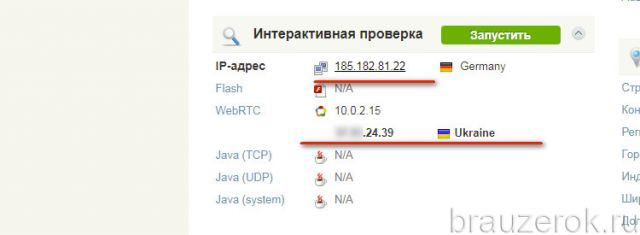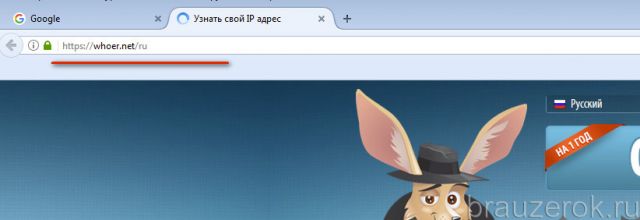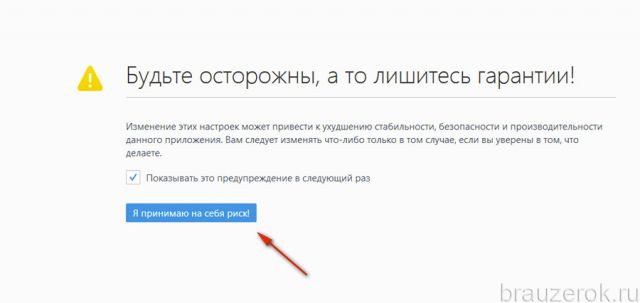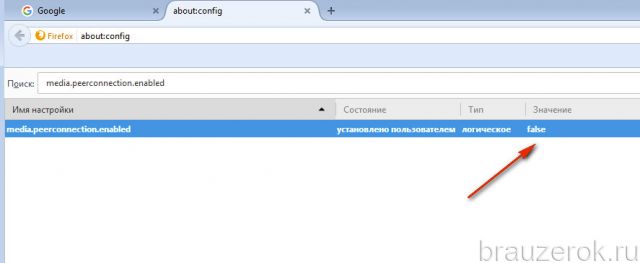WebRTC — функциональный модуль, встроенный в браузер Firefox (подключен по умолчанию). Выполняет передачу потоков видео и аудио через веб-камеру и микрофон между браузерами (от одного пользователя к другому) посредством специальных веб-приложений (кода, размещённого в вёрстке веб-страницы). Как и мессенджеры, подобные Скайпу, поддерживает видеосвязь в режиме реального времени. Между узлами (компьютерами) осуществляет коннект по схеме «точка-точка» (Peer-to-Peer).
Однако есть в WebRTC пара минусов. Даже если юзер не использует его для коммуникации в Firefox, это за него могут сделать другие — злоумышленники. Как показывает практика, они умудряются получить доступ к вебке и микрофону ПК жертвы и тщательно скрыть этот факт.
Компьютерные злодеи запускают удалённо WebRTC в браузере посредством специального кода, встроенного в вирусный сайт либо в доверенный сайт, но взломанный, который загрузил пользователь. Вследствие этого, нарушается конфиденциальность личных данных. Может быть установлена слежка за пользователем.
Второй минус технологии WebRTC — она выдаёт истинный IP-адрес компьютера, даже если тот намеренно скрывается посредством настройки сетевого соединения через прокси-сервер. На онлайн-сервисах, выполняющих подробный анализ узла (ПК), в графе модуля WebRTC указывается не только статус его активности, но и настоящий сетевой адрес подключения. Так, в графе IP компьютера будут отображаться «координаты» подключенного прокси, а вот в WebRTC — истинный ваш IP. Хорошего в этой особенности, разумеется, тоже мало. Ведь её может использовать хакер для проведения сетевой атаки на ваш компьютер.
Из этого руководства вы узнаете, как отключить WebRTC в Firefox.
Проверка
Проверить, включена ли технология в Firefox или нет, можно на сайте Whoer.
1. Наберите в адресной строке FF https://whoer.net/ru и нажмите «Enter».
2. Найдите на открывшейся страничке блок «Браузер».
3. Посмотрите статус в строке WebRTC. Если изображена зелёная кнопка и надпись «включено», блок активен.
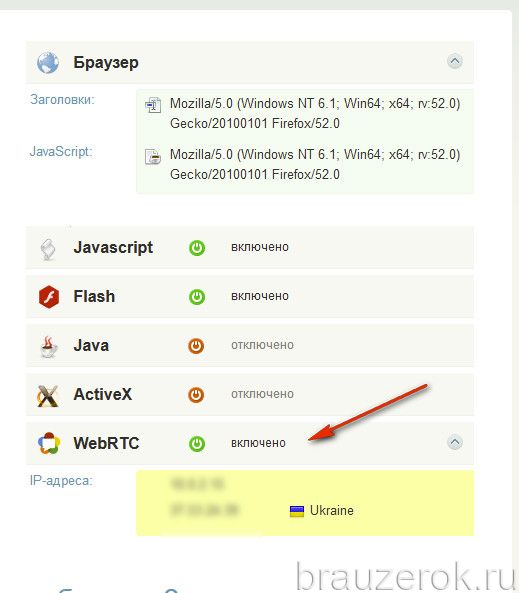
Отключение
Чтобы деактивировать поддержку передачи медиапотоков из одного браузера в другой, выполните последовательно следующие операции:
1. Введите в адресную строку команду — about:config.Нажмите «Enter».
2. В тексте уведомления «Будьте осторожны… » клацните «Я принимаю …!».
3. В поле «Поиск» введите запрос — media.peerconnection.enabled
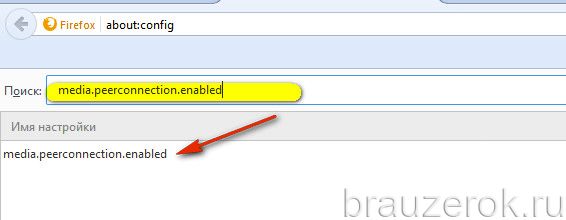
3. Щёлкните два раза левой кнопкой мышки по найденному параметру, чтобы его значение сменилось — с «true» на «false».
4. Вернитесь на сервис Whoer и снова проверьте активность модуля. В его графе должен отображаться статус «Отключено».
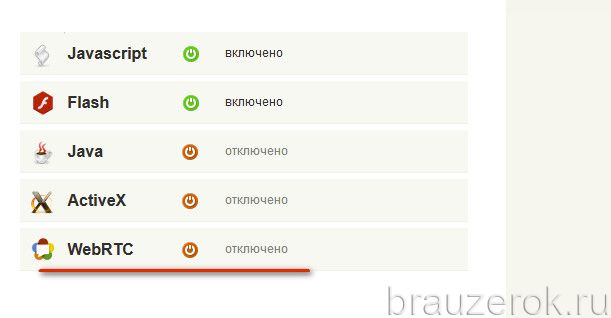
Снова включить WebRTC можно аналогичным образом. Перейти в скрытые настройки Firefox и в параметре media.peerconnection задать значение «true». Помните, что уровень анонимности в Сети после выключения модуля для потокового мультимедия в значимой степени повышается.
Видео по теме: